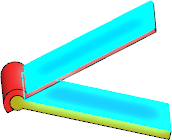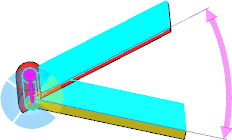жң¬дҫӢиҜҙжҳҺеңЁи§’еәҰй…ҚеҗҲзҡ„еҸӮиҖғе®һдҪ“иҮӘеҠЁеЎ«е……еӨұиҙҘж—¶еә”еҰӮдҪ•ж“ҚдҪңгҖӮ
еңЁжң¬дҫӢдёӯпјҢжңүдёӨдёӘйӣ¶йғЁд»¶иҰҒйҖҡиҝҮдёҖдёӘи§’еәҰй…ҚеҗҲж“ҚдҪңй…ҚеҗҲеңЁдёҖиө·гҖӮ жӮЁиҰҒж·»еҠ дёҖдёӘеҸӮиҖғе®һдҪ“пјҢд»ҘдҫҝеңЁдёӢж¬Ўжү“ејҖиҜҘиЈ…й…ҚдҪ“ж—¶й…ҚеҗҲдёҚдјҡж„ҸеӨ–зҝ»иҪ¬гҖӮ
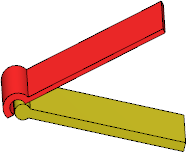
еҚ•еҮ»й…ҚеҗҲ гҖӮ
гҖӮ
еңЁ PropertyManager дёӯзҡ„й…ҚеҗҲйҖүжӢ©дёӢйқўпјҢдёәиҰҒй…ҚеҗҲзҡ„е®һдҪ“ йҖүжӢ©жҳҫзӨәзҡ„йқўгҖӮ
йҖүжӢ©жҳҫзӨәзҡ„йқўгҖӮ
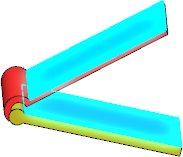
еңЁж ҮеҮҶй…ҚеҗҲдёӢйқўпјҢйҖүжӢ©и§’еәҰ 并键е…Ҙ 40гҖӮ
并键е…Ҙ 40гҖӮ
еҚ•еҮ»иҮӘеҠЁеЎ«е……еҸӮиҖғе®һдҪ“ гҖӮ
гҖӮ
еҮәзҺ°й”ҷиҜҜдҝЎжҒҜгҖӮ иҜҘиҪҜ件жүҫдёҚеҲ°еҸӮиҖғе®һдҪ“пјҢеӣ дёәйӣ¶йғЁд»¶жңӘеҜ№йҪҗгҖӮ
еҚ•еҮ»  гҖӮ
гҖӮ
еҚ•еҮ»й…ҚеҗҲ гҖӮ
гҖӮ
еңЁ PropertyManager дёӯзҡ„й…ҚеҗҲйҖүжӢ©дёӢйқўпјҢдёәиҰҒй…ҚеҗҲзҡ„е®һдҪ“ йҖүжӢ©жҳҫзӨәзҡ„йқўгҖӮ
йҖүжӢ©жҳҫзӨәзҡ„йқўгҖӮ
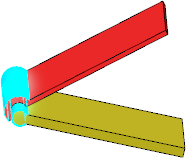
еңЁж ҮеҮҶй…ҚеҗҲдёӢйқўпјҢйҖүжӢ©еҗҢеҝғ гҖӮ
гҖӮ
еҚ•еҮ»  гҖӮ
гҖӮ
PropertyManager дҝқжҢҒжү“ејҖзҠ¶жҖҒгҖӮ еҗҢеҝғй…ҚеҗҲдјҡе°Ҷйӣ¶йғЁд»¶еҜ№йҪҗпјҢд»ҘдҪҝиҪҜ件иғҪеӨҹжЈҖжөӢеҲ°еҸӮиҖғе®һдҪ“гҖӮ
еҜ№дәҺй…ҚеҗҲйҖүжӢ©пјҢиҜ·йҖүжӢ©жҳҫзӨәзҡ„йқўгҖӮ
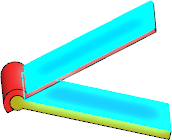
еңЁж ҮеҮҶй…ҚеҗҲдёӢйқўпјҢйҖүжӢ©и§’еәҰ 并键е…Ҙ 40гҖӮ
并键е…Ҙ 40гҖӮ
еҚ•еҮ»иҮӘеҠЁеЎ«е……еҸӮиҖғе®һдҪ“ гҖӮ
гҖӮ
иҪҜ件дјҡиҮӘеҠЁйҖүжӢ©еҸӮиҖғе®һдҪ“пјҢеӣҫеҪўеҢәеҹҹдёӯдјҡеҮәзҺ°е°әеҜёйҖүжӢ©еҷЁгҖӮ
йҖүжӢ©иҰҒж”ҫзҪ®и§’еәҰе°әеҜёзҡ„иұЎйҷҗгҖӮ
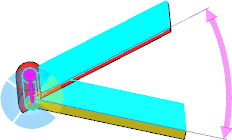
жһ„жҲҗи§’еәҰй…ҚеҗҲзҡ„дёӨдёӘйӣ¶йғЁд»¶дёҚйңҖиҰҒзӣҙжҺҘй…ҚеҗҲгҖӮ дҫӢеҰӮпјҢеңЁдёӢеӣҫдёӯпјҢ1 е’Ң 2 иЎЁзӨәи§’еәҰй…ҚеҗҲйӣ¶йғЁд»¶е’Ңз»ҝжқҶд№Ӣй—ҙзҡ„е№іиЎҢй…ҚеҗҲгҖӮ еҪ“жӮЁеңЁй»„иүІе’ҢзәўиүІйӣ¶йғЁд»¶д№Ӣй—ҙеҲӣе»әи§’еәҰй…ҚеҗҲж—¶пјҢеҸҜд»ҘдҪҝз”ЁиҮӘеҠЁеЎ«е……еҸӮиҖғе®һдҪ“жҲ–жүӢеҠЁйҖүжӢ©д»»дҪ•еңҶжҹұйқўдҪңдёәеҸӮиҖғе®һдҪ“гҖӮ
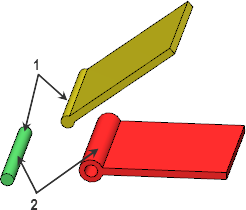
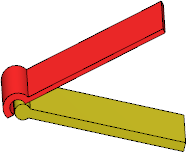
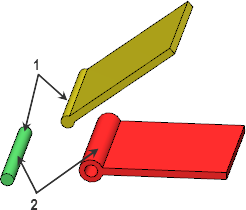
 гҖӮ
гҖӮ йҖүжӢ©жҳҫзӨәзҡ„йқўгҖӮ
йҖүжӢ©жҳҫзӨәзҡ„йқўгҖӮ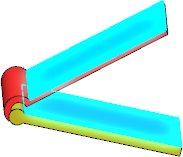
 并键е…Ҙ 40гҖӮ
并键е…Ҙ 40гҖӮ гҖӮ
гҖӮ гҖӮ
гҖӮ 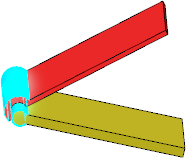
 гҖӮ
гҖӮ гҖӮ
гҖӮ